要查看 Microsoft Teams 的活动日志,用户需要登录 Microsoft 365 管理中心,进入“安全与合规中心”,选择“审核日志搜索”选项。在这里,管理员可以查看并下载与 Teams 相关的用户操作日志,记录包括登录、消息发送、会议参与等活动。
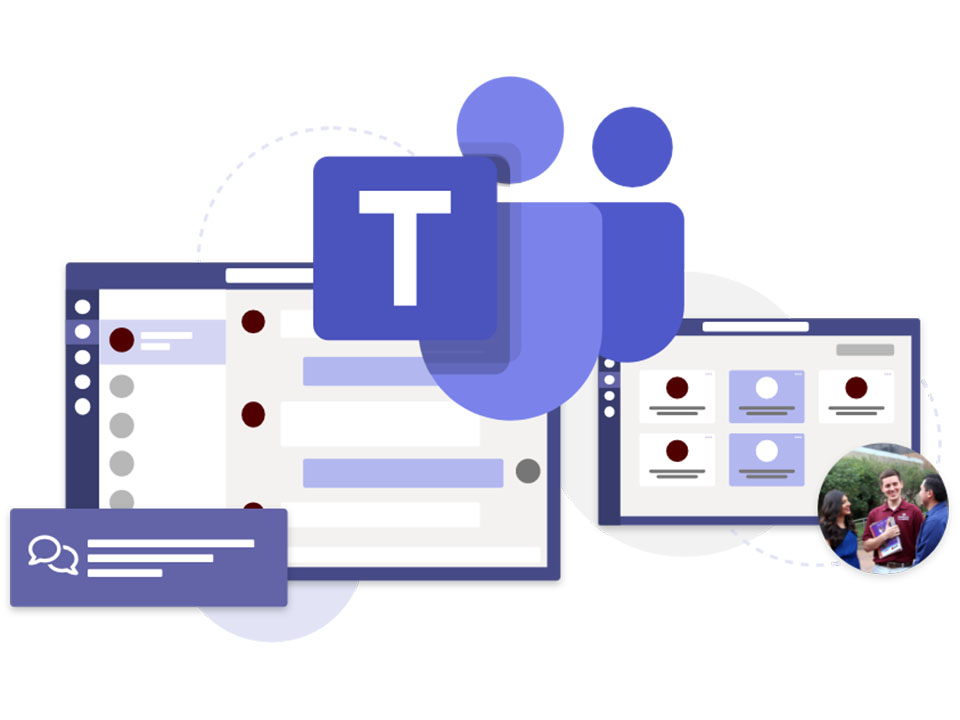 了解Teams活动日志的基本概念
了解Teams活动日志的基本概念
什么是Teams活动日志?
-
活动日志的定义:Teams官网活动日志是指通过Microsoft Teams平台记录的关于用户操作、会议活动、文件共享和系统事件的详细记录。它为管理员提供了关于团队在平台上所有活动的详细信息,帮助他们了解每个用户和团队的行为模式及工作流。这些日志通常以时间戳的形式记录所有关键操作,确保可以追溯和审计团队的活动。
-
日志的生成方式:活动日志由Teams自动生成,每当用户在平台上执行某个操作时,如登录、发送消息、加入会议、共享文件等,系统都会记录这些行为。管理员可以通过Teams管理中心访问这些日志,根据具体需求进行筛选和查看。这些日志可帮助企业追踪用户的操作,了解团队协作的情况。
-
日志的存储与访问:所有生成的活动日志会被存储在Microsoft的云端,用户可以根据权限访问并查看这些日志。管理员通常拥有查看和导出日志的权限,可以从控制台轻松导出所需的数据进行分析。通过这些日志,团队管理者可以有效监控平台使用情况并优化团队工作流程。
活动日志包含哪些关键数据?
-
用户操作记录:活动日志记录每个用户在Teams中的操作,如登录、退出、发送消息、修改文件等。这些数据可以帮助管理员评估用户的活跃度,了解哪些团队成员频繁使用平台,哪些成员参与度较低。这类信息有助于管理者识别需要进一步支持的成员或部门。
-
会议和通话活动记录:活动日志还包含会议和通话的详细信息,如会议的开始与结束时间、参与者、会议时长以及通话质量等数据。通过这些数据,管理者可以分析会议的频次、时长和参与情况,从而评估团队的协作效率,并识别需要改进的沟通模式。
-
文件共享与协作行为:记录文件共享、编辑和查看活动是Teams活动日志中的另一个关键部分。日志中详细列出哪些文件被共享、哪些文件被查看、哪些用户参与了文件编辑等操作。通过分析这些数据,管理者可以了解团队在文件协作方面的活跃度,确保信息流通无障碍。
为什么活动日志对团队管理至关重要?
-
提高团队协作透明度:活动日志让团队管理者能够全面了解团队成员的活动情况,包括他们参与的会议、发送的消息、共享的文件等。通过查看这些数据,管理者可以识别团队协作的瓶颈,了解哪些成员参与积极,哪些成员可能在会议或项目中较为被动。这有助于管理者做出数据驱动的决策,改进团队沟通和协作方式。
-
监控和改进工作效率:通过活动日志,管理者可以跟踪团队使用Teams的频率和时长,并对比不同时间段的工作效率。例如,管理员可以查看会议时长是否过长,或文件共享是否及时,这些都能帮助管理者优化工作流程,确保团队在适当的时间内完成任务,避免时间浪费。
-
提升数据安全性和合规性:活动日志对于监控平台使用的合规性和安全性非常关键。通过查看哪些用户访问了敏感数据,哪些操作可能存在安全风险,管理者可以及时识别潜在的安全问题,采取措施加强平台的安全性。对于需要遵循数据保护法规的公司来说,活动日志提供了必要的审计和追踪功能,确保公司活动符合合规性要求。

如何访问Teams官网的活动日志
登录Microsoft Teams查看活动日志
-
登录管理员账号:要访问Teams活动日志,首先需要使用管理员账号登录Microsoft Teams。管理员权限是访问活动日志的前提条件,因为只有具备管理员权限的用户才能查看和导出活动日志。通过Microsoft Teams桌面版或网页版登录,并确保您已经以管理员身份登录。
-
进入Microsoft 365管理中心:在登录Microsoft Teams后,活动日志并不直接显示在Teams界面中。您需要访问Microsoft 365管理中心,通过管理控制台进入Teams的“活动日志”部分。点击屏幕左上角的“应用启动器”图标,选择“管理中心”进入后台管理系统,进一步访问活动日志。
-
选择适当的报告类型:在管理中心中,找到“安全与合规”选项,然后选择“审计日志搜索”或“活动日志”选项。这里将显示所有相关的日志数据,包括用户活动、文件共享、会议记录等详细信息。管理员可以在这里进行详细的日志查询和分析。
在Teams官网找到活动日志入口
-
通过Microsoft 365管理中心访问:在Teams官网上,活动日志通常通过Microsoft 365管理中心进行访问。首先登录到Microsoft 365账户,点击左侧菜单中的“安全与合规”或“合规性管理”,选择“审计日志”部分。审计日志将显示所有与安全、活动以及合规相关的记录,包括团队成员的活动信息。
-
查找活动日志页面:在管理中心的搜索框中输入“活动日志”或“审计日志”,系统会自动提供相关页面。点击进入后,您将看到一个界面,允许您选择查看不同时间段的活动数据,包括团队成员的使用情况、文件操作、会议记录等。
-
访问合规性中心:另外,您还可以通过访问Microsoft 365合规性中心来查看活动日志。在合规性中心中,选择“审计日志”部分并进入活动日志搜索,选择相关的时间段和过滤器即可开始查看日志记录。
选择适合的日志时间范围进行查看
-
设置时间范围过滤器:在访问活动日志后,您可以通过设置时间范围来筛选所需的数据。通常,活动日志会提供按天、周、月等不同时间段的过滤选项。管理员可以根据需要设置特定的时间段(如某一天、某一周或自定义日期范围),这样可以查看该时间段内的所有相关活动数据。
-
使用日期选择器:在活动日志页面中,会有一个日期选择器,您可以选择开始日期和结束日期。通过这个功能,管理员可以精确查看某一特定时间段内的所有活动,帮助跟踪用户行为和团队协作情况。
-
导出日志数据:设置好时间范围后,您还可以选择导出数据,将日志保存为CSV或Excel文件。这样,您可以离线查看或进行更深入的分析,例如分析某段时间内的会议频率、用户参与度或通话时长等数据。
活动日志中的关键数据和指标
用户登录和操作记录的含义
-
登录记录:活动日志中的登录记录提供了关于用户何时访问Microsoft Teams的详细信息。这些数据包括用户的登录时间、登录地点(IP地址)以及是否成功登录等信息。通过登录记录,管理员可以监控哪些用户在特定时间访问了Teams,确保团队成员在工作时间内参与活动。如果出现异常登录行为(例如非工作时间或未授权设备的登录),管理员可以及时采取措施,加强账户安全性。
-
操作记录:用户的操作记录涵盖了他们在Teams平台上的所有互动,包括发送消息、加入会议、共享文件等。每个操作都会被记录下来并与时间戳关联,帮助管理员回顾每个用户的具体行为。这些记录对审计和合规性检查非常重要,特别是对于需要保护敏感数据的团队来说。管理员可以通过操作记录了解哪些用户频繁进行某些活动,哪些用户可能存在活跃度低的情况。
-
行为模式分析:通过查看用户登录和操作记录,管理员不仅可以评估用户活跃度,还可以识别出潜在的使用问题。例如,如果某个用户经常未能成功登录,可能需要进一步排查其账户权限或设备问题。而一些频繁的无效登录尝试则可能是潜在的安全风险,需引起管理员的重视。
会议和通话活动的详细记录
-
会议参与情况:活动日志中的会议记录详细列出了每个会议的参与者、会议的开始与结束时间、参与者的互动情况等。管理员可以查看哪些用户参加了哪些会议,了解会议的活跃度和参与频率。这有助于评估团队的协作情况,是否存在某些成员未参与重要会议的情况。
-
通话时长与质量:通话活动记录则显示了用户在Teams平台上进行的语音或视频通话的时长以及通话质量。如果一个通话的时长异常长,管理员可以检查通话内容,以确保这些通话符合工作需求。通话质量记录包括网络连接、音视频清晰度等信息,能够帮助管理员识别是否存在通话质量问题,及时做出调整或建议改善措施。
-
会议内容与讨论追踪:虽然活动日志主要记录会议的参与情况和时长,但结合其他工具如会议录音和转录,管理员可以获取更详细的会议讨论内容。这些记录有助于回顾会议决策、确保所有关键议题都得到了充分讨论,同时也能有效支持后续的工作跟进。
文件访问和共享活动的追踪
-
文件访问记录:活动日志会记录团队成员访问和查看文件的详细信息,包括文件的访问时间、访问者的身份以及文件的具体操作(例如查看、下载等)。通过文件访问记录,管理员可以了解哪些文件在团队中被频繁查看,哪些文件被分享给了哪些成员。如果某个文件的访问频率异常,可能表明该文件存在重要性或敏感性,管理员可以进一步分析其用途。
-
文件共享情况:文件共享记录展示了文件被哪些成员共享给谁、共享的时间及共享的方式。通过这些记录,管理员可以确保团队成员在适当的权限范围内共享文件,防止未经授权的文件共享。对于某些敏感文件的共享,管理员可以设置审计和警告机制,以确保遵守公司的数据保护政策。
-
协作和修改历史:除了访问和共享,活动日志还会记录文件的修改情况,包括哪些用户编辑了哪些文档以及修改的时间。这为团队协作提供了完整的追踪记录,管理员可以通过查看文件的修改历史,了解团队成员的协作情况,及时识别并纠正协作中的问题,确保项目顺利进行。
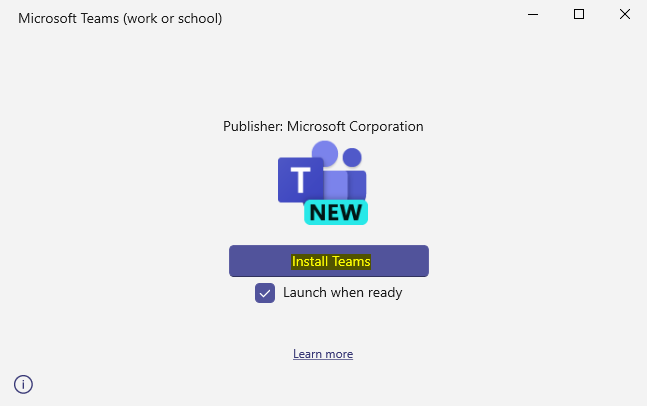
如何使用活动日志分析团队使用情况
分析用户参与度和活跃度
-
监测登录频率与时长:通过活动日志,管理员可以查看每个团队成员的登录频率和使用时长。高频次的登录和较长时间的活动通常表明该成员在平台上活跃,而频繁的短时间登录可能表明他们的参与不够深入。分析这些数据可以帮助管理员评估哪些成员在团队活动中表现积极,哪些成员可能需要额外支持以提高参与度。
-
参与活动类型分析:活动日志不仅记录用户的登录时间,还能跟踪用户在Teams中参与的具体活动,如加入的会议、参与的聊天、共享的文件等。通过对这些活动的分析,管理员可以识别出哪些类型的活动吸引了更多的团队成员参与,例如,某些会议或任务可能是团队成员更关注的,而其他活动则可能受到忽视。这有助于管理者优化团队的工作安排,增加成员的参与感。
-
跟踪活跃与非活跃成员:通过比较不同时期的用户活跃度,管理员可以发现哪些成员在一段时间内变得活跃或不活跃。例如,如果某些成员在一段时间内减少了他们的活动或参与,管理员可以通过进一步分析,了解是否有需要进行干预的地方,比如安排一对一沟通或提供必要的培训资源。
监控会议频率和会议时长
-
会议频率分析:活动日志提供了团队会议的详细记录,包括会议的频次、参与人数和会议类型。通过分析这些数据,管理员可以确定团队召开会议的规律和频率,帮助判断是否有过度或不足的会议安排。例如,过多的会议可能会导致团队成员的工作时间被浪费,反之,过少的会议可能会导致沟通不畅或决策迟缓。
-
会议时长分析:通过查看活动日志中的会议时长数据,管理员可以监控每次会议的持续时间,帮助团队评估会议的效率。长时间的会议可能会影响团队的整体工作效率,而短时间的会议可能表明会议内容过于简略,未能充分讨论关键议题。通过对比不同时期的会议时长,管理员可以优化会议的时长安排,使其更符合团队的需求。
-
分析参与情况与会议质量:活动日志还会显示每个会议的参与人数和参与者,管理员可以查看哪些会议吸引了更多成员参与,哪些会议则参与度较低。如果某些会议出现高参与度,管理员可以进一步分析这些会议的内容和结构,借此优化其他会议的安排,提高团队整体的会议参与率和质量。
追踪文档共享和协作行为
-
文件访问与共享情况:活动日志记录了团队成员对文件的访问和共享情况,包括查看、下载和编辑等操作。管理员可以通过查看这些日志,了解哪些文件是团队成员频繁访问的,这有助于识别出关键的工作文件和资料。对于一些重要文件,管理员可以确保其共享权限符合公司的安全和合规政策,避免未经授权的访问和共享。
-
协作与修改历史:活动日志还记录了文件的协作和修改行为,包括哪些成员对文件进行了编辑以及编辑的内容。这些数据帮助管理员了解团队的协作情况,识别哪些成员在共同项目中扮演了重要角色,哪些成员可能没有参与到文件的协作中。通过这些数据,管理员可以评估团队的协作效果,发现并优化协作中的问题。
-
共享频率与协作效率:通过分析文件的共享频率和协作效率,管理员可以了解哪些项目或文件需要更频繁的共享和修改,哪些则可能是低优先级的文件。活动日志可以提供有关文件处理的反馈,帮助管理员判断团队在项目推进中是否充分协作,是否有必要进一步促进文件共享和团队合作,确保团队资源的高效利用。
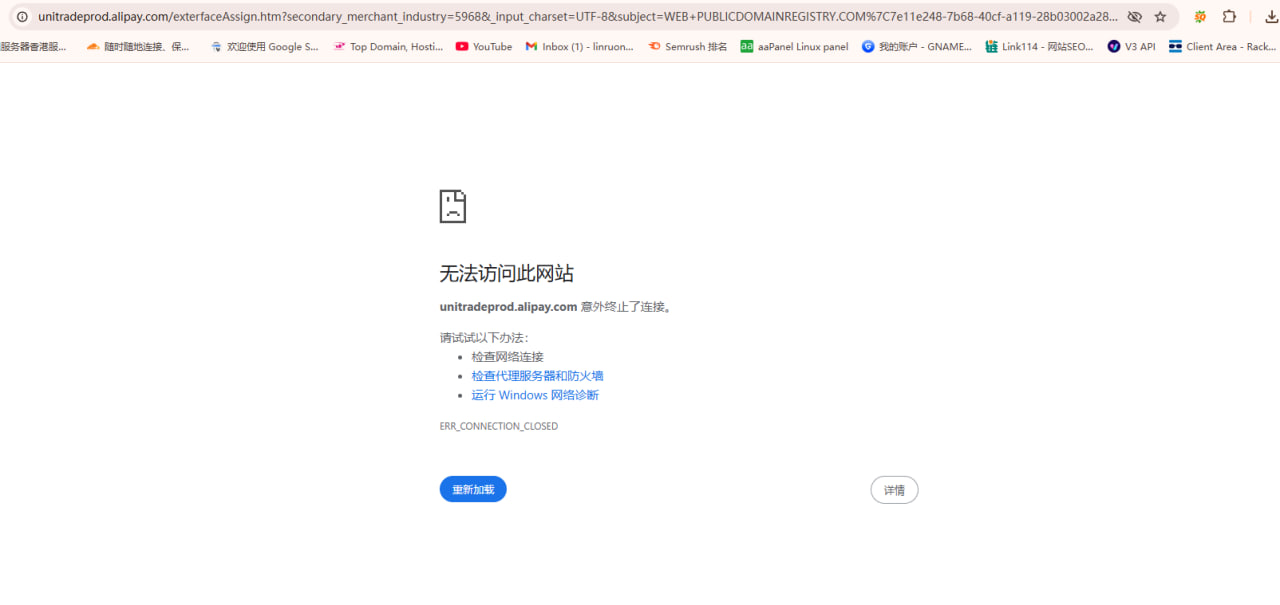
如何查看 Microsoft Teams 的活动日志?
要查看 Microsoft Teams 的活动日志,用户需登录 Microsoft 365 管理中心,进入“安全与合规中心”,并选择“审核日志搜索”选项。这将显示所有与 Teams 相关的活动日志,供管理员查看。
Microsoft Teams 的活动日志包含哪些信息?
活动日志记录了用户在 Microsoft Teams 中的各种操作,包括登录、消息发送、文件共享、会议参加等行为。它帮助管理员监控和审查 Teams 的使用情况。
如何下载 Microsoft Teams 的活动日志?
用户可以在 Microsoft 365 管理中心的“审核日志搜索”页面上下载活动日志。选择相应的时间范围并导出日志,以便进一步分析。
如何过滤 Microsoft Teams 的活动日志?
在“审核日志搜索”中,用户可以使用多种过滤选项,如时间范围、活动类型、用户等,以便更精准地查看所需的 Teams 活动日志。
Microsoft Teams 活动日志是否可以定期查看?
是的,管理员可以定期查看和下载活动日志。通过设置自动化任务或定期检查日志,管理员可以持续监控 Teams 的使用情况。